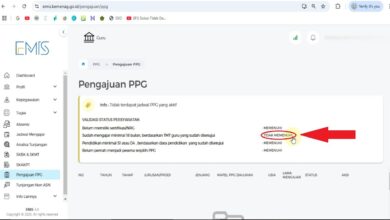Panduan Lengkap Membuat Presentasi Menarik di PowerPoint
 Membuat presentasi di PowerPoint bukan sekadar menyusun teks dan gambar ke dalam slide. Lebih dari itu, presentasi yang baik mampu menyampaikan pesan secara visual, efektif, dan mudah dipahami audiens. Oleh karena itu, Anda perlu memahami langkah-langkah dasar yang benar sejak awal.
Membuat presentasi di PowerPoint bukan sekadar menyusun teks dan gambar ke dalam slide. Lebih dari itu, presentasi yang baik mampu menyampaikan pesan secara visual, efektif, dan mudah dipahami audiens. Oleh karena itu, Anda perlu memahami langkah-langkah dasar yang benar sejak awal.
Untuk memudahkan Anda, berikut ini panduan menyeluruh dan terstruktur mulai dari membuka PowerPoint hingga menyimpan hasil akhir presentasi.
1. Memulai Proyek Presentasi dari Nol
Langkah pertama tentu saja dimulai dari membuka aplikasi PowerPoint. Setelah jendela utama terbuka, Anda akan melihat berbagai pilihan untuk memulai.
Sebagai permulaan, Anda bisa memilih “Presentasi Kosong” (Blank Presentation) untuk mendesain dari awal. Jika Anda ingin menghemat waktu, tersedia juga beragam templat siap pakai dengan gaya desain yang konsisten.
Lebih lanjut, bagi pengguna baru atau yang ingin meningkatkan kemampuan, PowerPoint menyediakan opsi “Ikuti Tur”. Fitur ini menyajikan tutorial dasar dalam bentuk presentasi interaktif, yang sangat membantu untuk memahami fitur-fitur penting sejak awal.
Dengan memilih pendekatan yang sesuai, Anda bisa mengatur tone visual presentasi sejak awal.
2. Menambahkan Slide Baru dan Menentukan Tata Letak
Setelah membuka lembar kerja baru, kini saatnya menambahkan lebih banyak konten. Untuk itu, Anda perlu menambahkan slide-slide baru agar materi bisa disusun secara runtut.
Cukup klik tab Beranda (Home) lalu pilih Slide Baru (New Slide). Namun, jangan berhenti di situ saja. PowerPoint juga memungkinkan Anda memilih tata letak dari setiap slide sesuai kebutuhan konten, seperti slide berisi hanya judul, kombinasi gambar dan teks, atau daftar berpoin.
Dengan memilih tata letak sejak awal, Anda dapat menyusun informasi lebih terstruktur dan menghindari revisi desain di tengah jalan.
3. Menyusun Teks secara Efektif
Langkah berikutnya adalah mengisi slide dengan teks. Setiap slide biasanya memiliki placeholder berupa kotak yang bisa Anda klik dan isi.
Namun, penulisan di slide memerlukan pendekatan yang berbeda dibandingkan dokumen tertulis biasa. Oleh karena itu, hindari teks paragraf panjang. Sebaiknya Anda menuliskannya dalam poin-poin singkat, agar audiens mudah memahami isi presentasi tanpa harus membaca terlalu lama.
Untuk mengatur tampilan teks, gunakan menu di tab Beranda, seperti memilih jenis huruf, ukuran, warna, hingga fitur poin dan penomoran. Transisi ke topik selanjutnya pun menjadi lebih mudah jika teks sudah tersusun rapi.
4. Menambahkan Gambar dan Ilustrasi Pendukung
Setelah teks selesai, kini saatnya memperkuat pesan visual melalui gambar atau ilustrasi. Anda bisa mengaksesnya melalui tab Sisipkan (Insert) > Gambar (Pictures).
Selain itu, PowerPoint juga menyediakan pilihan ikon, SmartArt, bentuk, dan model 3D yang bisa digunakan untuk membuat presentasi terlihat lebih hidup.
Menariknya lagi, saat Anda menyisipkan gambar atau daftar, fitur PowerPoint Designer secara otomatis memberi saran desain slide yang lebih profesional. Anda cukup memilih yang paling sesuai agar tampilan makin estetis.
Dengan menambahkan elemen visual yang tepat, audiens Anda tidak hanya mendengar, tetapi juga melihat dan memahami pesan yang ingin Anda sampaikan.
5. Mempercantik Desain Slide dengan Tema dan Transisi
Jika semua elemen dasar sudah masuk, saatnya mengatur keseluruhan tampilan visual. Anda bisa melakukannya melalui tab Desain (Design), yang menyajikan berbagai pilihan tema siap pakai.
Tema ini akan memberi konsistensi warna, font, dan gaya di seluruh slide—sehingga presentasi terlihat lebih menyatu.
Setelah itu, tambahkan transisi antar-slide melalui tab Transisi (Transitions). Pilih efek seperti Fade, Push, atau Wipe untuk memberikan nuansa profesional tanpa mengganggu fokus audiens.
Tidak hanya transisi antar-slide, Anda juga bisa memberi animasi objek dalam satu slide. Misalnya, teks yang muncul satu per satu, atau gambar yang bergerak masuk. Namun, pastikan Anda tidak menggunakan efek terlalu banyak agar tidak mengganggu pesan utama.
Transisi dan animasi yang tepat akan membuat alur presentasi lebih dinamis dan menarik.
6. Menulis Catatan Pembicara
Selanjutnya, jika Anda ingin tampil lebih siap saat menyampaikan materi, gunakan fitur Catatan Pembicara (Speaker Notes). Anda dapat mengaktifkannya melalui tab Tampilan (View) > Catatan (Notes).
Di sini Anda bisa menuliskan skrip, data pendukung, atau hal penting lain yang ingin Anda sampaikan saat tampil. Catatan ini tidak akan terlihat audiens, namun sangat membantu sebagai pemandu saat presentasi berlangsung.
Menambahkan catatan juga berguna saat Anda ingin merekam presentasi atau menyerahkan file ke orang lain agar bisa dipresentasikan kembali dengan konteks yang tepat.
7. Melakukan Simulasi dan Peragaan Presentasi
Setelah seluruh konten selesai, penting untuk mencoba presentasi secara menyeluruh. Buka tab Peragaan Slide (Slide Show) > Dari Awal (From Beginning), atau tekan tombol F5 untuk melihat preview presentasi dalam layar penuh.
Dengan mencoba peragaan ini, Anda bisa mengecek apakah urutan materi sudah logis, apakah transisi berjalan lancar, dan apakah semua teks dan gambar tampil dengan baik.
Jika Anda ingin membuat presentasi berjalan otomatis, PowerPoint menyediakan fitur Rekam Peragaan Slide (Record Slide Show). Anda bisa merekam suara, durasi tampilnya setiap slide, dan menyimpannya sebagai presentasi yang berjalan mandiri.
Fitur ini sangat berguna jika Anda mengirimkan presentasi via email atau mengunggahnya ke platform digital.
8. Menyimpan dan Membagikan Hasil Akhir
Begitu Anda merasa presentasi siap, simpan file tersebut melalui File > Simpan Sebagai (Save As).
Anda juga dapat menyimpannya langsung ke OneDrive jika menggunakan PowerPoint versi web. Jika ingin membagikannya, Anda bisa memilih Ekspor (Export) untuk menyimpan dalam bentuk PDF atau video.
Format PDF sangat cocok untuk dibagikan via email, sedangkan format video lebih cocok untuk platform seperti YouTube atau untuk diputar otomatis saat pameran.
9. Tips Presentasi Profesional
Sebelum menyimpulkan, berikut beberapa tips tambahan agar presentasi Anda semakin efektif:
- Gunakan maksimal 1 ide utama per slide, agar audiens tetap fokus.
- Hindari penggunaan font kecil, gunakan minimal ukuran 30pt agar mudah terbaca.
- Pastikan kontras warna antara teks dan latar belakang cukup jelas.
- Gunakan gambar berkualitas tinggi dan relevan dengan konteks pembahasan.
- Jangan menaruh terlalu banyak informasi di satu slide—cukup beri poin kunci.
- Simpan versi cadangan dalam bentuk PDF agar tidak terjadi masalah teknis saat presentasi.
Dengan mengikuti tips ini, Anda bisa meminimalisir gangguan dan menjaga perhatian audiens dari awal hingga akhir.
Membuat presentasi di PowerPoint memang tampak sederhana, tetapi membutuhkan perhatian pada detail, struktur, dan visualisasi yang efektif. Dari membuka lembar kerja baru, menata slide, mengisi konten, hingga melakukan simulasi dan menyimpannya, setiap langkah memainkan peran penting.
Dengan mengikuti panduan langkah demi langkah ini, Anda tidak hanya mampu membuat presentasi yang menarik secara visual, tetapi juga menyampaikan pesan secara jelas, meyakinkan, dan profesional.
Jika Anda ingin saya bantu buatkan template PowerPoint-nya, desain khusus untuk keperluan pitching, presentasi akademik, atau keperluan kerja langsung beri tahu saja! Saya siap bantu selanjutnya.